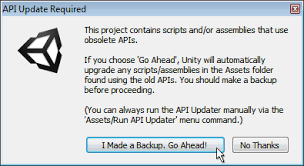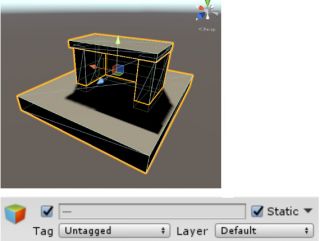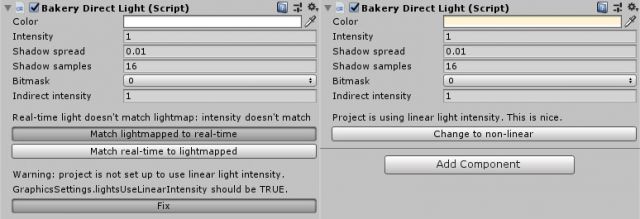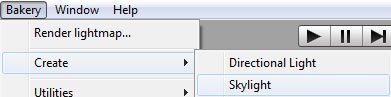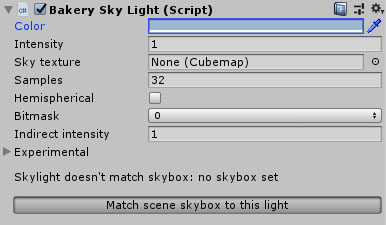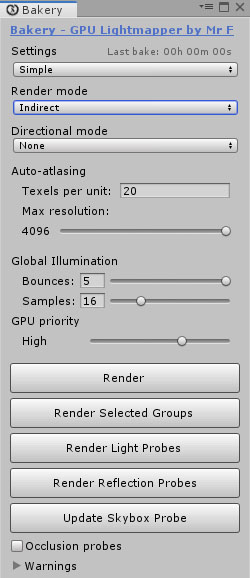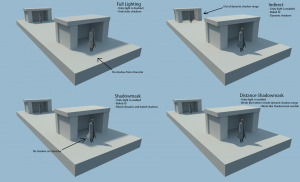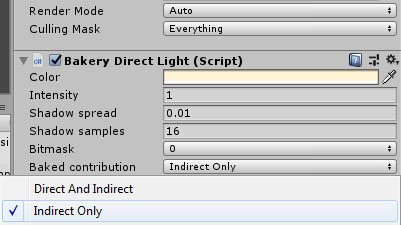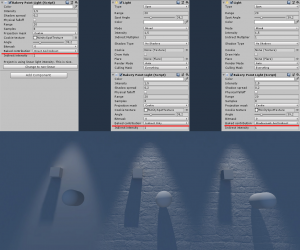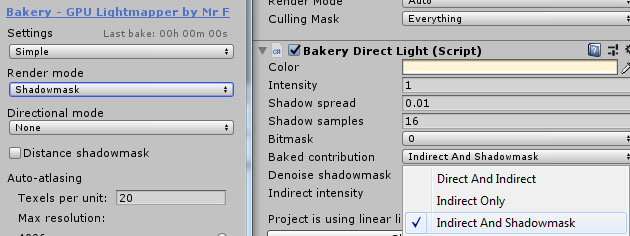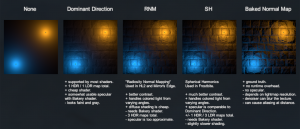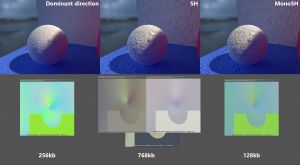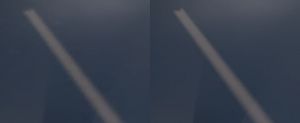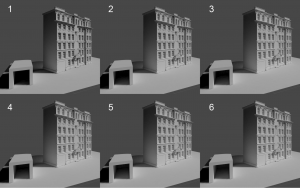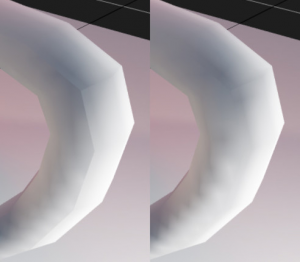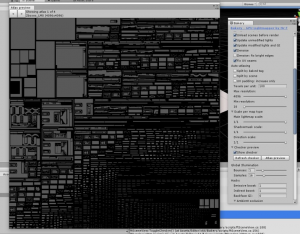使用手册
Contents
- 1 系统要求
- 2 前提条件
- 3 安装
- 4 快速开始
- 5 渲染设置
- 6 渲染设置 (Advanced)
- 6.1 Light probe mode
- 6.2 Asset UV Processing
- 6.3 Denoiser
- 6.4 Adjust sample positions
- 6.5 Unload scenes before render
- 6.6 Denoise
- 6.7 Fix Seams
- 6.8 Split by scene
- 6.9 Hole filling
- 6.10 Min resolution
- 6.11 Scale per map type
- 6.12 Checker preview
- 6.13 Emissive boost
- 6.14 Indirect boost
- 6.15 Backface GI
- 6.16 Ambient occlusion
- 6.17 Dither transparency
- 6.18 RTX Mode
- 6.19 Export terrain trees
- 6.20 Terrain optimization
- 6.21 Light Mesh batch limit
- 6.22 Compress volumes
- 6.23 Samples multiplier
- 6.24 Tile size
- 6.25 Temp path
- 6.26 Output path
- 6.27 Use scene named output path
- 6.28 Render Selected Groups
- 6.29 Beep on finish
系统要求
使用 Bakery 需要:
Windows(7 或更高版本)电脑。
Nvidia 显卡。最低支持型号为 Kepler(GeForce 650 或更新型号,Quadro 显卡请查看规格)。
64 位 Unity 编辑器。Bakery 已在 5.6 到 6 及更高版本上测试过,同时也在 Tuanjie 1.6.7 上通过测试。
前提条件
- 确保你的项目中没有任何脚本编译错误,否则也会导致 Bakery 的脚本无法编译。
- 确保你的显卡驱动是最新版本,如有需要请更新。
请使用 Game-Ready(标准)驱动程序,而不是 “Studio” 驱动。
安装
1. 通过 Asset Store 将 Bakery 导入到你的项目中。
2. Unity 会显示要导入的文件列表。如果这是你第一次使用 Bakery,建议直接 点击 Import(导入)。有经验的用户可以取消选中 examples 文件夹,以进行更轻量的安装。
文件将被导入到 `Assets/Bakery` 和 `Assets/Editor/x64/Bakery` 文件夹中。 这些文件夹之后可以移动。
3. Unity 随后会导入 Bakery 并编译脚本。此时可能会弹出如下窗口:
此时你应点击 “Go Ahead”(继续)。
现在你应该能在编辑器中看到新增的 Bakery 菜单:
快速开始
1. 添加一些模型或基础体,并将其标记为静态(Static)。
用于光照贴图的网格必须具有不重叠的 UV2。如果存在 UV2,则会使用 UV2(否则使用 UV1)。如果你的模型没有为光照贴图进行展开,请在资源中勾选 Generate Lightmap UVs(生成光照贴图 UV)。 Unity 的基础体已经具有正确的 UV2。
2. 选择方向光(Unity 为你创建的那个),并添加 Bakery Direct Light 组件。
3. Bakery Direct Light 有许多可调选项,但你可以轻松将其与 Unity 光源匹配。点击 Match lightmapped to real-time。现在 Bakery 光源的颜色应与 Unity 默认的方向光相同,呈黄色调。
4. 要获得带阴影的环境光,请创建 Skylight(Bakery->Create->Skylight)。
5. 选择 Skylight,为它设置一些偏蓝的颜色,然后点击 Match scene skybox to this light。 这将使场景的 skybox 与光照完全匹配。
6. 点击 Bakery->Render Lightmap。默认情况下,Full Lighting 模式是激活的。它会烘焙所有光源的直接和间接光照贡献。如果你想将实时阴影与烘焙全局光照(GI)结合使用,请将模式更改为 Indirect。
7. 点击 Render。
8. 完成!现在你应该已经得到烘焙的全局光照(GI):
渲染设置
所有渲染设置都可以通过 Bakery->Render Lightmap 访问。设置会为每个场景单独保存。Bakery 窗口顶部的选项允许你在 Simple(简单)、Advanced(高级)和 Experimental(实验)设置之间切换,每个后续模式都会显示更多可调选项。对于大多数场景,Simple 模式已经足够,是入门的好方法。
Render mode
定义要烘焙的光照贴图类型。
Full Lighting
烘焙所有 Bakery 光源的完整直接光和间接光。
Indirect
基础混合模式。它会查看每个光源上的 Baked Contribution 选择器:如果设置为 Direct And Indirect,则光源会像在 Full Lighting 模式下一样被烘焙。如果设置为 Indirect Only,则只会烘焙该光源的间接光照(GI)。在后一种情况下,你应保持对象上的 Unity 光源和 Bakery 光源同时存在,一个提供实时直接光照,另一个提供预计算的全局光照(GI)。
Shadowmask
更高级的混合模式。它通过生成两种类型的光照贴图来工作——一种包含烘焙颜色(如 Indirect 模式),另一种包含静态物体的阴影。它有几个优点:
- 实时阴影只需渲染少量动态对象,而不是整个场景。
- 实时阴影与烘焙阴影可以正确融合。
- 实时光源可以渲染凹凸贴图、高光和其他表面效果,同时仍会被高质量烘焙阴影遮挡。
要启用此行为,你必须在同一对象上同时存在 Unity 光源和 Bakery 光源,并将 Baked Contribution 设置为 Shadowmask and Indirect。未标记的光源将按 Indirect 模式进行烘焙。
Distance Shadowmask
此复选框仅在你选择 Shadowmask 时可见,并且只是切换项目 Quality Settings 中同名的设置。 更多详情
Subtractive
启用 Subtractive 光照模式。
此选项对光照贴图本身没有任何特殊作用,实际上它的工作方式与 Full Lighting 相同。
唯一的区别是,它还会将实时 Unity 光源设置为与 Subtractive 模式兼容(因为无法通过 UI 完成此操作)。
你还需要在 Unity Lighting 窗口中额外设置全局减法参数(例如全局阴影颜色)。
Ambient Occlusion Only
仅烘焙环境光遮蔽(AO)。如果你很清楚自己在做什么,这可能会有用。请确保设置 AO 选项。
Directional mode
定义了方向信息的烘焙方式。标准光照贴图每个像素只存储单一颜色,而方向光照贴图为着色器提供了关于该像素周围半球内光照变化的提示。这些数据用于在完全烘焙的区域中结合法线贴图。如果将其应用到内置的 Bakery 着色器中,还可以产生**近似高光反射**效果。
None
不包含方向数据,每个像素仅有单一颜色。
Baked Normal Maps
依然没有方向数据,但在渲染光照贴图时会考虑法线贴图。此方式在运行时没有额外开销。由于光照贴图的分辨率通常低于法线贴图,结果可能显得模糊。其他问题包括:由于缺乏 mipmapping,远处可能出现锯齿,以及降噪步骤可能导致细节被涂抹。要了解如何在此模式下使用具有程序化法线的自定义着色器,请参阅 Normal Mapping 章节。
Dominant Direction
此模式类似于 Unity 中 Enlighten 和 Progressive 烘焙器的实现。它与大多数着色器兼容,仅生成一张额外的贴图,运行时开销极小。缺点是凹凸贴图的效果较弱,略显灰暗,与实时光照下的同一物体相比可能差异较大。
RNM
基于最初为《Half-Life 2》开发的 Radiosity Normal Mapping 技术(相关演示文稿),后来被许多游戏采用(如《Mirror's Edge》)。此模式总共生成三张 HDR 贴图,是内存占用最高的模式之一,但运行时开销仍相对较低。该模式比 Dominant Direction 更精确,能更好地再现表面反差,并能正确处理来自不同角度、具有不同颜色的光照对法线贴图的影响。
SH
基于论文《Precomputed Global Illumination in Frostbite》。这是最高质量的模式,能提供更好的表面对比度,并准确表现来自不同方向、不同颜色的光照。总共生成四张贴图,其中仅一张为 HDR,因此比 RNM 占用更少内存。运行时开销略高于 RNM。
MonoSH
与 SH 类似,但使用单色的 L1 方向系数。表面对比度同样良好,虽然无法准确表现来自不同方向的不同颜色光照,但对多数场景来说已经足够。仅生成一张额外贴图,因此显存占用与带宽需求与 Dominant Direction 相近;事实上更低,因为 Dominant Direction 使用 RGBA 贴图,而 MonoSH 只需 RGB。该贴图通过内置的方向光照贴图系统传递,但在标准着色器下显示不正确。请务必使用兼容的着色器。
限制
- RNM 和 SH/MonoSH 只能与 Bakery shader 一起使用,或者需要对你的着色器进行调整。
- 在 RNM 和 SH 模式下,不会生成标准的颜色光照贴图。你需要确保场景中所有材质都使用 Bakery Shader,或者使用 Lightmap Groups 将 RNM/SH 对象与其他对象分开。
- RNM 和 SH 贴图是通过 MaterialPropertyBlock 应用于对象的,因此在 Unity 的 Lighting 窗口中可能无法完全显示。
- Dominant Direction、RNM 和 SH/MonoSH 模式可能需要为全局光照(GI)和光照网格使用更多采样,以获得相近的质量。
Texels per unit
每个世界单位的光照贴图像素(Texels)近似数量。它会影响生成光照贴图的数量和分辨率。
入门示例值:
- 大型户外区域(城市):1 - 5
- 中型户外区域(几条小巷):10 - 20
- 高质量室内场景:100
假设场景比例大约为 1 单位 = 1 米。在 Unity 中使用这种比例通常是推荐的,以便更好地导航和进行物理模拟。如果你的比例不同,请相应地调整 Texels。
请注意,Texels Per Unit 是基础分辨率,但每个对象还可以通过 Mesh Renderer 上的 "Scale in Lightmap" 选项以及 Bakery 窗口中的 "Scale per map type" 进行额外调整。
Max resolution
光照贴图的最大尺寸限制。如果对象无法容纳在单张光照贴图中(根据当前的 Texels Per Unit 值),将会分配额外的光照贴图。同样的四个正方形对象可以使用四张 512x512 的贴图,也可以使用一张 1024x1024 的贴图。
Bounces
定义光线在表面上反弹的次数。通常,对于户外场景(例如城市),较低的反弹次数就足够了,而对于封闭场景(室内、洞穴),则需要较高的反弹次数。
虽然滑块最多限制为 5 次反弹,但可以在数字输入框中输入任意反弹次数。
Samples
影响全局光照(GI)的质量。典型值为 16 到 32。
GPU Priority
在 GPU 处理光照贴图时,操作系统和其他软件的响应可能会变慢。此选项允许你在烘焙速度和系统响应之间进行平衡。
Render
为所有打开的场景烘焙光照贴图。 如果 Light Probe Mode 设置为 L1 或 L2,也会烘焙 光照探针。
Render Light Probes
为所有打开的场景烘焙 光照探针。
请注意,要在 Shadowmask 模式下对动态对象获得正确的混合光阴影,你还需要启用 occlusion probes。
Render Reflection Probes
为所有打开的场景烘焙反射探针。此按钮仅为方便起见,会调用引擎内置的反射探针更新功能。
Update Skybox Probe
为当前的 skybox 烘焙全局漫反射和反射探针。与 “Render Reflection Probes” 一样,它仅调用引擎内置函数。
Occlusion probes
在渲染光照探针时,允许 Unity 使用当前选择的内置光照烘焙器烘焙遮挡探针(occlusion probes)。遮挡探针是存储在普通光照探针中的附加数据,可以防止动态对象在阴影区域被错误照亮。目前在 Unity 中无法使用自定义遮挡探针,必须调用内置光照烘焙器来完成此操作。
Warnings
这些选项会在按下任意 Render 按钮后对场景进行验证,并显示警告对话框,询问是否继续或停止烘焙过程。
- Suppress all popups(屏蔽所有弹窗):按下 Render 后不显示任何对话框。
- UV validation(UV 验证):检查所有模型是否具有完全正确的光照贴图 UV,特别是 UV 是否位于 0-1 范围内且不重叠。
- Overwrite check(覆盖检查):显示哪些光照贴图文件将被覆盖。
- Memory check(内存检查):显示大致所需的视频内存量。
- Sample count check(采样数检查):检查是否有光源、GI 或 AO 的采样数不合理,可能导致 GPU 超出可用资源。
- Lightmapped prefab validation(光照贴图预制体验证):验证光照贴图预制体,并在某些预制体将被覆盖时发出通知。
渲染设置 (Advanced)
Light probe mode
更改光照探针的烘焙方式。
- Legacy(传统模式):使用 Render Light Probes 按钮生成探针。点光源和方向光在光照烘焙器中计算,而区域光/天空光/间接光则通过在每个探针位置渲染立方体贴图收集。结果以 L2 球谐(spherical harmonics)形式存储。缺点是立方体贴图渲染速度慢,并且在游戏中使用的着色器未物理正确表示光照表面,或者项目为移动平台设置时,光照贴图和探针可能不匹配(Unity 可能会裁剪高强度值)。
- L1:在点击 Render 时,光照探针会与光照贴图一起渲染。此选项提供更高的烘焙性能,并保证探针光照与光照贴图匹配。结果以 L1 球谐形式存储(仍可被普通着色器使用)。使用 Bakery shader 的 Non-Linear Light Probe SH 选项可以进一步提升结果。
- L2:更高质量(完整 L2 球谐)。与 L1 一样,会自动与光照贴图一起渲染。与 L1 相比,性能影响可忽略不计。应在所有着色器下显示正常。探针对比度/方向性/振铃去除可通过 Project Settings -> Bakery -> “Ringing removal for L2 light probes” 调整。
在 Unity 2019.3 中似乎存在一个 bug,如果启用 Occlusion Probes 选项,Legacy 光照探针的颜色无法正确保存。使用 Occlusion Probes 时,默认且推荐使用 L2 模式。
Asset UV Processing
配置资产的 UV 间距(padding)调整。可选值:
- Don't change(不更改):不修改资产。
- Adjust UV padding(调整 UV 间距):会查找具有自动生成 UV 的模型(资产上启用 “Generate Lightmap UVs”),并进一步调整它们,使每个网格的 UV 岛之间具有适当间距。导入器设置中的全模型 Pack Margin 会被忽略。系统会根据每个网格的面积和光照贴图分辨率计算出最优值。
- Adjust UV padding for new meshes only(仅调整新网格的 UV 间距):与上面相同,但会跳过之前至少调整过一次的模型。
- Remove UV adjustments(移除 UV 调整):撤销所有之前的 UV 调整,使自动展开的模型恢复到 Unity 原始展开的样子。
Denoiser
设置所需的去噪器。可选值:
- Optix 5:使用 OptiX 5.1 AI 去噪器(之前称为 “Legacy denoiser”)。在 GPU 上运行。支持从 Kepler(通常是 GeForce 6xx)到 Turing(通常是 GeForce 20xx)的所有显卡。不支持 Ampere(30xx)。OptiX 5.1 使用嵌入的静态训练数据集,因此不受驱动实现影响。
- Optix 6:使用 OptiX 6.0 AI 去噪器(之前为默认选项)。在 GPU 上运行。在 Kepler(6xx)显卡上似乎无法使用,但在更新的显卡上均可运行,包括 Ampere(30xx)。自 6.0 起,OptiX 去噪器的训练数据集存储在驱动中。在 v442.50 之前,其行为类似于 OptiX 5.1;但之后 NVIDIA 更改了数据集,结果可能有所不同。更新后的数据集有时可能产生网格状图案和更亮的边缘(仍可通过 “Denoise: fix bright edges” 修复),但运行速度更快。
- Optix 7:使用 OptiX 7.2 AI 去噪器。行为类似 OptiX 6.0,但在 Ampere(30xx)上可能支持更好。
- OpenImageDenoise:使用 Intel Open Image Denoise 库。在 CPU 上运行(任何支持 SSE 4.1 的 CPU)。可能略慢于 OptiX,但质量可比。
- OpenImageDenoise2:使用 Intel Open Image Denoise 2,CUDA 模式。在 GPU 上运行,性能与 OptiX 6/7 相当,质量与 CPU 版本相同。
Adjust sample positions
寻找最佳采样位置以防止光照泄漏。算法详情可参考 此处。在某些情况下(通常是大型且多边形极少、法线平滑的几何体),可能会产生不正确的结果,此时可以将其禁用。
Unload scenes before render
在烘焙前卸载 Unity 场景以释放显存。复杂场景仅在编辑器中显示就可能占用数 GB 的显存。
Denoise
如果启用,将应用去噪算法。
Fix Seams
如果启用,将尝试融合由 UV 不连续造成的缝隙。对平滑几何体很有用,包括 Unity 默认的球体。
Split by scene
如果同时加载多个场景,并且启用此选项,每个场景将拥有自己的一套光照贴图,而不会与其他场景共享。这对于在运行时流式加载场景时限制纹理占用量非常有用。
Hole filling
如果 Atlas Packer 设置为 xatlas,将尝试填充每个孔洞,从而生成更高效的贴图集。对于几何体非常复杂的场景,可能会增加场景导出时间,但通常推荐开启。
Min resolution
光照贴图的最小尺寸限制。可用于在生成大量小而完全填充的光照贴图与少量未完全填充的光照贴图之间进行平衡。
Scale per map type
允许你对颜色贴图、Shadowmask 和方向贴图设置不同的分辨率缩放。例如,常见情况是间接光颜色分辨率较低,但 Shadowmask 分辨率较高。请注意,缩放在光照贴图渲染完成后才应用,因此不会节省烘焙时间。如果启用了 “Adjust UV padding”,间距将基于最低分辨率的贴图,以防止像素泄漏。
Checker preview
如果勾选了 “Show checker” 选项,场景视图将在可见对象上渲染棋盘格图案,以展示光照贴图像素大小。这对于在烘焙前确保 Texels Per Unit 和其他影响分辨率的设置使用合理数值非常有用。
启用 Checker Preview 将强制 Bakery 执行贴图集打包。可能需要一些时间,但通常不会超过几秒钟。在修改场景内容后,按下 “Refresh checker” 可重新打包场景以查看更改。
Checker Preview 还使用随机颜色显示场景将如何被分割到不同的光照贴图中。
Atlas preview
当 Checker Preview 开启时,会显示 Atlas Preview 按钮。点击它将打开一个新窗口,显示未来光照贴图的 UV 布局。点击 "<" 和 ">" 按钮可浏览各个光照贴图。 这对于在烘焙前检查打包质量和光照贴图数量非常有用。
Emissive boost
将任何表面自发光(emission)乘以此数值。
Indirect boost
将所有反弹光照乘以此数值。作用与光源组件上的 Indirect Intensity 相同,但为全局设置。
Backface GI
决定光线通过前面表面到达背面并被全局光照(GI)反弹的程度。这对于薄的半透明表面(如树叶)尤其有用。取值范围为 0-1。
Ambient occlusion
一种简单的非物理环境光遮蔽(Ambient Occlusion,AO),可在最终场景光照上叠加以增强美观效果。
- Intensity(强度):控制 AO 效果的可见度。值为 0 时禁用该效果。
- Radius(半径):决定 AO 效果使用的光线距离。较小的值产生局部遮蔽(角落、褶皱),较大的值则更类似 Skylight,从远处物体产生阴影。
- Samples(采样数):影响环境光遮蔽的质量。典型值为 4 到 32。
Dither transparency
通过自动抖动不透明度贴图来启用半透明阴影。了解 Bakery 如何处理不透明度贴图。
RTX Mode
启用 RTX 硬件加速。仅 RTX 显卡可受益于此选项。最低支持的驱动版本为 418。
驱动可以在大多数非 RTX Nvidia 显卡上模拟 RTX 模式,但通常会更慢。
在 Ampere(3xxx)或更新的显卡上,RTX 模式 必须 启用。
Export terrain trees
如果启用,绘制在地形上的树木将影响光照。树木本身不会被烘焙。请注意,在烘焙过程中,每棵树都使用最高可能的 LOD 等级。对于多公里范围且模型高度复杂的森林场景,不建议使用此选项。
Terrain optimization
如果启用(默认),地形将使用独立的光线追踪技术以利用其高程图几何结构。否则,它们将像其他普通网格一样处理。地形优化可以显著减少高分辨率地形所需的内存占用。在某些情况下,它还能加快地形烘焙速度,但在其他情况下(尤其是简单低分辨率地形)可能需要禁用该选项。
Light Mesh batch limit
如果该值大于 0,会将多个 Light Mesh 合并为一个,前提是它们具有相同设置并影响相同的 Lightmap Groups,同时将它们的总采样数限制为该值(例如,如果限制为 64,则可以合并 2 个采样数为 32 的灯光,或 4 个采样数为 16 的灯光,等等)。在拥有大量 Light Mesh 的场景中,这可以提升性能。但设置过高时需小心,因为 GPU 在一次处理过多采样时可能触发操作系统驱动超时。
Compress volumes
如果启用,将对体积 3D 贴图应用纹理压缩,并将 Bakery 着色器切换到相应的采样模式。不推荐对分辨率非常低的体积使用此选项。体积大小可能会被调整为 4 的倍数。
注意事项:
- 目前仅支持压缩为 BC6H/BC7 纹理格式(桌面/主机平台)。
- 体积压缩仅支持 Unity 2020.1 或更高版本。
- 目前仅标准渲染管线的 Bakery 着色器支持使用压缩体积贴图。
Samples multiplier
将所有阴影和 GI 采样数乘以指定因子。可用于在草稿质量和最终质量之间快速切换。
Tile size
与 GPU Priority 相同,但这里设置的是贴图块(tile)大小。Bakery 会将光照贴图拆分为更小的块,并一次更新一个块。块越小,GPU 工作被中断的次数越多,系统响应性可能更好。
Temp path
临时文件夹。在渲染过程中,Bakery 可能需要几个 GB 的可用空间。将此文件夹放在 SSD 上相比 HDD 可略微加快渲染速度。目前,该文件夹不会自动清理。你可以随时手动删除其内容(渲染时除外),或通过 Bakery -> Utilities -> Clear cache 清理。
Output path
光照贴图文件夹。所有光照贴图,以及 lightprobe 和顶点颜色(vertex color)资源都将保存在此处。该路径相对于你的 Assets 文件夹。
Use scene named output path
如果启用此选项,输出路径将自动设置为与当前活动场景同名的文件夹(Assets/CurrentSceneName/)。这与 Unity 内置光照贴图烘焙器的行为类似。
Render Selected Groups
仅烘焙包含所选对象的 Lightmap Groups。 不仅仅是所选对象会被重新绘制,它们所属的所有 Lightmap Groups 都会被处理。其他光照贴图不会被更新。如果对象不属于某个手动分配的组,则使用相同光照贴图的场景部分将被重新烘焙。
目前,使用 Sectors 进行场景部分烘焙更为方便。
Beep on finish
如果启用,Bakery 在烘焙完成时会播放提示音。